Ich möchte Euch heute gerne den Cricut Maker vorstellen und darüber berichten, was dieser so alles kann und wo der Unterschied zu den hier (noch) etwas bekannteren Silhouette Plottern ist.
Der erste Kontakt
2016 waren wir in Florida im Urlaub und ich habe dort natürlich die Chance genutzt und war in den beiden großen Bastel und Hobby Shops: Joann und Michaels. Dort sind sogar Mr. T in der Papier-Bastel Abteilung die Cricut Plotter aufgefallen. Das dürften damals noch andere Modelle (vermutlich der Explore Air) gewesen sein. Er fand es gut, dass man dort über ein Drehrad schon die häufigsten Materialien auswählen kann und auch das Aussehen und das Zubehör ist uns direkt ins Auge gesprungen. Danach habe ich mich aber eine Weile nicht mehr um die Cricut Plotter „gekümmert“.
Letztes Jahr habe ich in verschiedenen Plotter- und Bastelgruppen immer wieder gesehen, dass sich jemand den Cricut Maker gekauft hat. Ganz oft noch als Import aus UK oder den Niederlanden, etwas später dann auch von deutschen Shops. Mehr als einmal habe ich überlegt, ob ich nicht auch so einen haben möchte ;). Gelobt wurde ganz oft das Schnittbild und mich reizten auch einige Tools, die mein Silhouette Plotter nicht hat.
Ende November war es dann soweit und ich habe den Black Friday Deal genutzt und mir meinen Maker gekauft. Ich habe auch gleich etwas Zubehör dazugekauft *Überraschung* und war sehr gespannt, ob es wirklich einen Unterschied zum „Alten“ gibt.
mein Cricut Maker

Schon beim Auspacken merkt man den ersten Unterschied zu anderen Herstellern. Irgendwie ist alles sehr hochwertig und fast schon edel verpackt. In einer Pappbox befinden sich 2 schwarze Umschläge „open me first“ und „Materials for your first project“. Darin findet sich dann eine Anleitung zum Anschließen des Makers und eben Material für ein erstes Projekt. Neben einem schwarzen Fineliner, ist eine weiße Klappkarte, ein Stück hellblauer Karton und ein Stück bunte Webware dabei. Der Plotter selbst kommt außerdem mit einem Messer (dem Finepoint Blade) und einer Rollschneideklinge. 2 Schneidematten sind auch dabei: die Blaue ist eine leicht klebende Schneidematte (für Papierarbeiten) und die rosafarbene Schneidematte eine speziell für Stoffe.

Kleinigkeiten, die den Unterschied machen (können)
Schon das Öffnen des Plotters ist ein kleines Highlight. Nur durch kurzes Tippen oder Hochschieben des Deckels öffnet sich dieser von ganz alleine und löst dabei auch den Mechanismus zum Öffnen der vorderen Klappe aus. Außerdem ist alles sehr edel und hochwertig verarbeitet. Bilder sagen hier mehr als Worte. Ich hoffe ich konnte es wenigstens ein bisschen einfangen:




Ich habe auch mal eine kleine Animation erstellt. So 100% fängt zwar auch diese die „Magie“ nicht ein, aber ein bisschen Bewegung bringt doch ein bisschen Abwechslung in diesen langen Blogpost ;). p.s.: das Schließen funktioniert übrigens nicht automatisch.

Features
Nicht zu übersehen ist, dass der Maker 2 Halterungen für unterschiedliche Tools hat. Dabei ist die linke Halterungen für Stifte und die Rechte für (verschiedene) Messer gedacht. Durch das Öffnen der Klemmen lassen sich die Tools ganz einfach austauschen.
Nicht sofort ersichtlich ist die Leiste, in der man sein Tablet oder Smartphone stellen kann. Unter der Mattenführung gibt es die Möglichkeit einige der Tools zu verstauen. Da man für das Standard Messer – dem Finepoint Blade – keinen kompletten Ersatz braucht, wenn dieses verschlissen ist, sondern nur die Klinge wechseln muss, gibt es sogar einen kleinen Magneten, an dem man die Ersatzklingen befestigen kann. Es ist also alles bestens durchdacht. Tools, die man jederzeit griffbereit haben möchte kann man in den zwei Fächern links am Plotter aufbewahren. Auch hier wurde mitgedacht: das hintere Fach ist tiefer, für die Stifte oder Entgitterwerkzeuge, und das vordere ist flacher und hat Schaumstoff im Boden, für die sichere Aufbewahrung der Messer.

Das erste Projekt
Das erste Projekt, an dem sozusagen die Bedienung der Software und des Makers gezeigt wird, ist eine Karte, die sowohl gemalte als auch geschnitten Elemente enthält und auf die man sogar noch ein Stück Stoff kleben kann, wenn man das möchte. Man wird Schritt für Schritt durch die einzelnen Arbeitsschritte geführt und hält am Ende seine erste Karte in der Hand. Gerade für Plotterneulinge ist das natürlich total super, aber auch wenn man einen anderen Hersteller gewohnt war, hilft das enorm. Es zeigt sich auch sehr schnell, dass die Software deutlich anders funktioniert. Und wie so oft, hat das seine Vor- aber auch einige Nachteile. Aber darauf komme ich in einem späteren Post mal detaillierter zu sprechen.





Einige der Tools für den Cricut Maker
Je nachdem, für was man seinen Plotter benutzen möchte, gibt es unterschiedliche Werkzeuge. Diese möchte ich Euch nochmal etwas genauer zeigen. Ich habe oben schon erwähnt, dass beim Gerät selbst sowohl die Fine Point Blade, die Rollschneideklinge als auch ein Fineliner dabei waren. Auch schon angedeutet habe ich, dass die beiden Halterung für unterschiedliche Werkzeuge gedacht sind. Starten wir nun mit den Tools für die linke Halterung:
Marker und Pens
In die linke Halterung des Makers passen hauptsächlich die Stifte, die es passend dazu gibt. Diese Stifte gibt es in unterschiedlichen Farben und Stärken. Der mitgelieferte Stift ist ein schwarzer Finepoint Pen mit der Stärke 0.4. Also ein schwarzer Fineliner. Bei den „normalen“ Stiften gibt es zusätzlich noch Glitter Gel Pens, Gel Pens und Metallic Marker. Da ich bisher nur den schwarzen Fine Point Pen habe, ist das folgende Foto etwas unspektakulär ;).

Fabric Pen
Direkt mitbestellt hatte ich mir auch den Fabric Pen. Fast jeder, der näht, hat einen auswaschbaren Markierstift zu Hause, mit dem man Passermarken o.ä. direkt auf dem Stoff anzeichnen kann. Einen solchen in hellblau mit der Stärke 1.0 gibt es auch für den Cricut Maker. Zusammen mit der Rollschneideklinge eröffnen sich für das Nähen damit ganz neue Möglichkeiten. Hier aber erst mal ein weiterer einsamer Stift:

Infusible Ink Pens
Es gibt seit Mitte letzten Jahres (in den USA) bzw. Anfang diesen Jahres (in Europa) die Infusible Ink Produkte von Cricut. Hier hatte ich Euch schonmal ein bisschen was dazu erzählt, ich plane aber auch noch einen extra Post zu dem Thema. Da man mit Hilfe der Infusible Ink Stifte und Laserdruckerpapier gezeichnete Designs auf polyesterhaltige Oberflächen transferieren kann, unterscheiden sich die Stifte in der reinen Anwendung zwar nicht von den normalen Pens oder dem Markierstift für Stoffe, doch hinterher sind die Möglichkeiten irgendwie beeindruckender.
Aber ich möchte den Rahmen hier nicht sprengen. Die Infusible Ink Pens gibt es in 2 Sets à 5 Stück: Basic und Neon und diese jeweils in 2 Stärken: 0.4 und 1.0. Da ich die Basics in 0.4 und die Neon in 1.0 gewonnen habe und mir anschließend noch die Basics in 1.0 gekauft habe, ist das Bild der Infusible Ink Pens auch deutlich gefüllter als die beiden vorherigen :).

Scoring Pen – Der Falzstift
Zusätzlich zu den anderen Stiften gibt es einen Falzstift, mit dem man Falzlinien auf Papier ziehen kann. Falzlinien helfen einem bei Karten oder Boxen die „Knick“linien sauber zu falten. Von anderen Plotter-Herstellern kennt man, dass solche Falzlinien durch perforierte Linien, die man schneidet, umgesetzt werden. Die wirklich gefalzten Linien werden meist jedoch etwas schöner, da man von außen nicht sieht, dass die Kanten mit dem Plotter erstellt wurden.

Soweit mir bekannt ist, war es das auch für die Werkzeuge des linken Halters. Kurz und knapp, ist der linke Halter also für alle Arten von Stiften. Gut, alle Arten ist leicht übertrieben. Ich habe bisher tatsächlich nur Stifte von Cricut ausprobiert. Es gibt wohl Möglichkeiten Stifte von anderen Herstellern, die gleich dick sind direkt oder dünnere Stifte mit Hilfe eines Adapters zu verwenden. Wie gut dies funktioniert, muss ich bei Gelegenheit noch testen.
Kommen wir nun zu der rechten Halterung und einer ganzen Menge mehr Möglichkeiten.
Fine Point Blade
Die Fine Point Blade ist das Standard Messer für den Cricut Maker. Es ist das Messer, das man zum Schneiden von allen dünnen bis mittleren Materialien, wie z.B. Papier, Bastelkarton, Vinyl, Flex- und Flockfolie nimmt. Das Messer besteht aus der Messerhalterung (in silber oder gold) und der Klinge. Ist eine Klinge verschlissen, muss man nur die Klinge ersetzen. Dazu kann man den kleinen Stift oben an der Halterung reindrücken und unten die Klinge vorsichtig herausnehmen. Die neue Klinge einzusetzen ist noch einfacher, da diese durch die Hilfe eines Magneten nach oben in die Halterung gezogen wird.

Bonded Fabric Blade
Man kann auch mit Bügeleinlage verstärkte Stoffe schneiden. Dafür gibt es das Bonded Fabric Blade. Genau wie bei einer Stoffschere, die man nicht für Papier nimmt, empfiehlt es sich auch ein Messer nur für Stoffe zu verwenden. Damit man dieses von der normalen Fine Point Blade unterscheiden kann, ist es genauso wie die Schneidematte für Stoffe, rosafarben. Falls man kein extra Housing kaufen mag, kann man die Bonded Fabric Blades aber auch in der Fine Point Blade Halterung verwenden. (den genauen Unterscheid der beiden Klingen, falls es diesen gibt, konnte ich noch nicht herausfinden *grübel*).
Deep Point Blade
Für dickere Materialien gibt es das Deep Point Blade. Dieses kann Materialien bis ca. 1,5mm Dicke schneiden. Deep ist hier also auch relativ ;). Aber es ist so möglich z.B. Wellpapier, weiches Leder, Stempelmaterial und Moosgummi zu schneiden. Das Deep Point Blade hat eine schwarze Halterung und die Klingen sind aus einem härteren Stahl und haben einen 60°C Winkel (statt 45°C bei den Fine Point Blades). Es ist nicht möglich die Klingen der beiden anderen Messer in der schwarzen Halterung bzw. auch nicht, die deep Point Klinge in den goldenen, silbernen oder rosafarbenen Halterungen zu nutzen!
Rotary Blade – Rollschneideklinge
Der Maker kommt direkt mit der „normalen“, glatten Rollschneideklinge. Mit dieser Klinge kann man Baumwollwebware, dünne Stoffe wie Tüll oder Organza, aber auch Kunstleder, Snappap oder Vlieseline schneiden. Eigentlich alle Arten von Stoffen ;): Es ist keine Verstärkung wie beim Bonded Fabric Blade nötig! Das Rotary Blade ist also ein Rollschneider, der durch den Plotter geführt wird. Man könnte nun zum Beispiel Schnittmusterteile die kleiner als 29x58cm (11.5″x23″) sind mit dem Plotter schneiden lassen und Dank des Fabric Markers sogar vorher wichtige Markierungen wie Passermarken auch vom Maker anzeichnen lassen.
Hier ist allerdings zu beachten, dass die Rollschneideklinge einen kleinen Überschnitt hat (was Dank Nahtzugabe meist nicht schlimm ist) und dass vor allem Webware beim Abziehen von der klebenden Schneidematte am Rand ein bisschen ausfranst. Auch sollten die Kurven nicht zu eng und damit ein zu schneidendes Objekt nicht kleiner als ca. 2cm sein. Je nach Projekt ist das aber trotzdem eine ziemlich coole Sache, wie ich finde :D.

Knife Blade
Für Schnitte in dickere und „dichtere“ Materialien gibt es das Knife Blade. So kann man z.B. auch Balsaholz (bis 2,4mm), festes Leder (bis 200g/m3), Spanplatten (Cricut Chipboard bis 2mm), Wellpappe (bis 2,4mm) oder Moosgummi (bis 3mm) schneiden.
Quick Swap Tools
Last but not least gibt es noch das Quick Swap Housing, an das man unterschiedliche „Spitzen“ ansetzen kann. Diese Quick Swap Tips sind alle einzeln oder mit einer Halterung verfügbar. Man braucht so nur eines dieser Tools mit Halterung zu kaufen und kann dann die anderen Tips einzeln erwerben. Der Austausch der verschiednen Spitzen ist auch super einfach. Ähnlich wie bei den Fine Point Blades gibt es oben an der Halterung einen kleinen Stift, den man drückt. So kann man die installierte Spitze unten abnehmen. Die neue Spitze wird einfach drauf gesteckt und rastet durch kleine Bolzen in der Halterung ein. Die folgenden Varianten gibt es (bisher):
Scoring Wheel / Double Scoring Wheel
Zusätzlich zu dem Scoring Stylus gibt es noch diese beiden Falzwerkzeuge. Das Scoring Wheel und das Double Scoring Wheel werden statt im linken Stiftehalter im rechten Messerhalter verwendet und es gibt zusätzlich zum Falzwerkzeug für Papier und andere dünne Materialien eben auch das double Scoring Wheel für dickere Materialien wie z.B. (Well)Pappe oder sicken Karton.

Perforation Blade
Für gestrichelte Schnittlinien gibt es die Perforation Blade. So kann man obwohl in der Software eine gerade Schnittlinie angegeben ist, trotzdem eine perforierte Linien schneiden lassen. Neben Falzlinien, die man so abbilden könnte, kann man aber vor allem Abreisszettel oder eine Klappe zum aufreissen auf einer Karte oder in einer Box gestalten.
Wavy Blade
Mit dieser wellenförmigen Rollschneideklinge kann man neben Papier z.B. auch Stoffe mit einem Wellenrand ausschneiden. Für meine nächsten Bienenwachstücher habe ich den Cricut Maker meine Baumwollwebware zuschneiden lassen. Diese Stoffstücke sehen aus, als hätte ich sie mit der ZickZack Schere zugeschnitten :).

Debossing Tip – Feinprägespitze
Mit dem Debossing Tip kann man Papier und Pappe prägen. Selbst veganes Leder und Kunstleder soll funktionieren.
Engraving Tip – Gravurspitze
Mit dieser Spitze kann man Leder, eloxiertes Aluminium, Edelstahl und Plexiglas (bis jeweils max. 2,4mm Dicke) gravieren.

Unterschiede zu den Silhouette Plottern
Den Cricut Maker mit dem Silhouette Cameo 3 zu vergleichen ist ein bisschen wie Äpfel mit Birnen zu vergleichen. Es gibt mittlerweile den Cameo 4, für den es ähnliche Tools wie für den Maker gibt. Ob diese ähnlich gut, besser oder schlechter schneiden kann und will ich hier gar nicht beurteilen.
Design und Bedienung
Zur generellen Verarbeitung des Plotters und der Messer macht der Cricut Maker den deutlich höhenwertigen Eindruck. Das spiegelt sich aber auch ganz klar im Preis wider. Dafür ist man mit dem Silhouette Cameo gefühlt sowohl mit der Software als auch mit alternativen Werkzeugen oder Stiften (also von anderen Herstellern) deutlich flexibler. Es kommt daher immer mal so ein bisschen der Vergleich zwischen Apple und Windows oder iOs und Android auf ;). Das zeigte sich auch bei dem Meet & Greet von Cricut ein bisschen. Die Firma Cricut legt schon sehr viel Wert darauf den Kunden ein schönes Design zu bieten. Noch wichtiger ist allerdings, dass die Geräte und die Software von jedem bedient werden kann. Das bringt aber eben auch manchmal Einschränkungen (v.a. für erfahrenere Plotterbegeisterte) mit sich. Auch hier kann man parallelen zu Apple nicht ganz verleugnen.
Ein wie ich finde, ziemlich wichtiger Aspekt ist, dass der Maker deutlich leiser ist als die Silhouette Plotter. Der Cameo 4 soll ja sogar nochmal um einiges lauter sein und schon der Cameo 3 konnte sich nun wirklich nicht leise nennen. Das Geräusch vom Cricut Maker ist da wesentlich angenehmer und sein Schnittbild wirklich super sauber!
mein Fazit
Mir persönlich gefällt das Design von Cricut besser, ich habe ein besseres Gefühl bei der Verarbeitung der Geräte und finde auch den Aufbau der Software in einigen Dingen wirklich sehr gut! Da dieses Thema sehr umfangreich ist, werde ich dazu einen eigenen Post schreiben.
Da ich mit dem Maker nun auch einige Materialien verarbeiten kann, die der Cameo 3 nicht schneiden konnte, habe ich tatsächlich auch einen Mehrwert mit meinem neuen Plotter. Ohne darauf jetzt schon genauer einzugehen, gefällt mir auch besonders, dass ich mobil sowohl vom Tablet als auch dem Smartphone arbeiten kann. Die Software teilt die zu schneidenden Teile automatisch nach Farben sortiert auf. Die Schnitteinstellungen werden durch das ausgewählte Material voreingestellt (bringt Vor – und Nachteile mit sich). Bei der Verwendung von Cricut Materialien ist man so aber besonders schnell im Starten des Schneidevorgang und braucht dazu wenig technisches Verständnis.
Wer selbst Motive erstellen möchte, kommt im Design Space von Cricut früher oder später aber wahrscheinlich an seine Grenzen. Allerdings gibt es genug (kostenlose) Software die man nutzen kann, um die Designs vorzubereiten und dann im Maker zu nutzen.
Kennt ihr den Maker schon? Wenn ja, was findet ihr besonders gut? Was vermisst ihr vielleicht? Wenn nicht, habt ihr Fragen zum Gerät oder Wünsche für zukünftige posts? Lasst es mich gerne wissen.

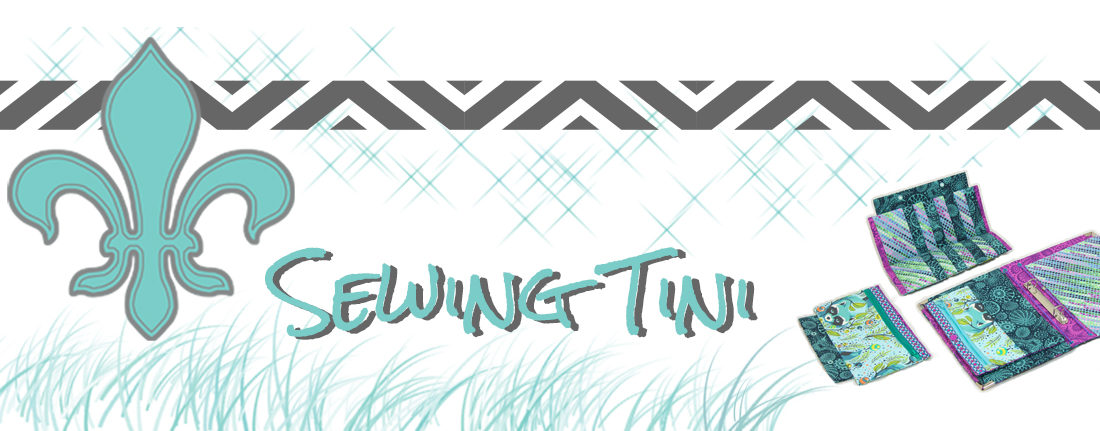

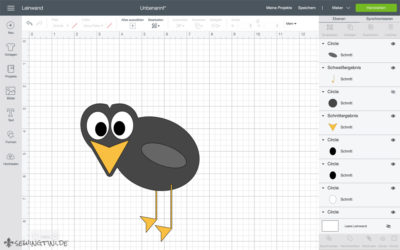
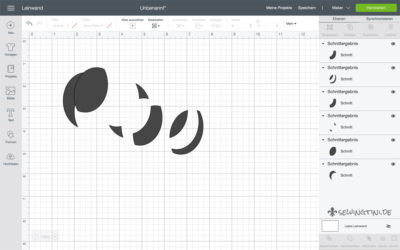
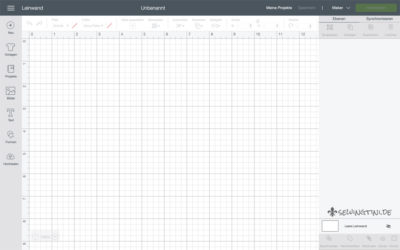
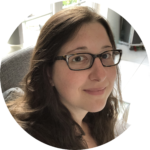

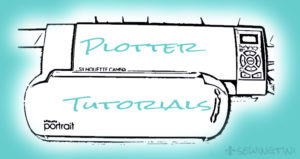
Liebe Tini
Bis vor kurzem hätte ich mich voll und ganz deinem Fazit angeschlossen. Ich verwende beide Plotter…aber seit ich etwas komplizierte Dinge schneide, verzweifle ich manchmal ob der Langsamkeit der Cricut Design Space Software. Hinzu kommt, dass das Finepoint Messer mit der Premiumklinge (auch mit dem Goldenen Gehäuse) im Mittleren Bereich einfach nicht ganz durchschneidet, umstellen auf mehr Druck in den Materialeinstellungen bringt da auch nichts. Somit habe ich extrem viel Ausfall, was alles zu einem Geduldsspiel macht.
Ich weiss nicht ob der Crcut Maker schon nach ein paar Monaten so verzogen ist, dass die Kalibrierung nicht mehr stimmt, die kann man ja beim FintPoint Blade nicht ändern…hast du dahingehend Erfahrung?
Liebe Grüsse
Gert
Hi Gert, bitte entschuldige die etwas späte Antwort. Ich habe meinen Maker ja nun schon seit 1,5 Jahren und ich kenne die Probleme, die Du beschreibst nicht. Ich schneide ja hauptsächlich mit der Fine Point, sowohl Folien als auch Papier in verschiedenen Stärken und ich habe bisher immer saubere Schnitte. Ich nutze auch oft die 29,5 x 29,5cm Schneidefläche komplett aus und kann keine Unterschiede der Schnittqualität zwischen den seitlichen Bereichen der Matte zur Mitte feststellen. Wenn ich eine Form sehr oft schneide, also mehr als 10 Mal an der Selben Position, kann es bei Papier dann schon mal vorkommen, dass die Schneidequalität nachlässt. Dadurch das Papier ja aber auch ganz durchgeschnitten wird, gibt es ja immer minimale Vertiefungen auf der Matte und bei vielen Schnitten auf exakt der Selben Position, merkt man das dann schon. Das war bei meinem Cameo aber auch nicht anders. Ich versuche dann eben die Matte immer mal zu drehen, bzw. die Position auf der Matte leicht zu versetzen. Wenn Du aber wirklich einen Unterschied zwischen Seitenrand und Mitte hast und auch Einstellungen mit mehr Druck keinen Unterschied machen, würde ich mich wirklich an den Support von Cricut wenden. Liebe Grüße, Tini